
Wenn Sie nicht möchten, dass andere den Inhalt Ihrer iPhone-Notizen leicht einsehen können, können Sie ein Passwort für die Notizen festlegen oder Face ID verwenden, um die Notizen zu entsperren.
Wenn Sie einen Passcode ändern oder festlegen möchten, gehen Sie einfach zur Option „Einstellungen – Notizen“ Ihres iPhones. Unabhängig davon, ob Sie bereits ein Passwort festgelegt haben oder Ihr bestehendes Passwort ändern möchten, können Sie dies hier tun. Bitte folgen Sie diesen Schritten: 1. Öffnen Sie Ihr iPhone und suchen Sie die App „Einstellungen“. 2. Scrollen Sie in der App „Einstellungen“ nach unten und suchen Sie die Option „Notizen“. 3. Sobald Sie auf die Option „Notizen“ tippen, wird eine Option namens „Passwort“ angezeigt. 4. Klicken Sie auf „Passwort“. Wenn Sie bereits ein Passwort festgelegt haben, werden Sie vom System zur Bestätigung aufgefordert, das aktuelle Passwort einzugeben. 5. Nach Eingabe des richtigen Passworts gelangen Sie zur Seite „Memo-Passwort“. 6. Auf dieser Seite können Sie Ihr Passwort ändern oder ein neues Passwort festlegen. Wenn Sie Ihr Passwort ändern möchten, klicken Sie auf „Passwort ändern“. Wenn Sie ein neues Passwort festlegen möchten, klicken Sie auf „Passwort aktivieren“. Bitte beachten Sie, dass aus Sicherheitsgründen empfohlen wird, ein sicheres Passwort zu verwenden und Ihr Passwort regelmäßig zu ändern. Darüber hinaus können Sie auf der Seite „Notizen-Passwort“ auch weitere Sicherheitseinstellungen anpassen, z. B. die Aktivierung von Touch ID oder Face ID zum Entsperren von Notizen. Denken Sie nach Abschluss der Einrichtung daran, sich das Passwort zu merken, damit Sie es nicht vergessen.
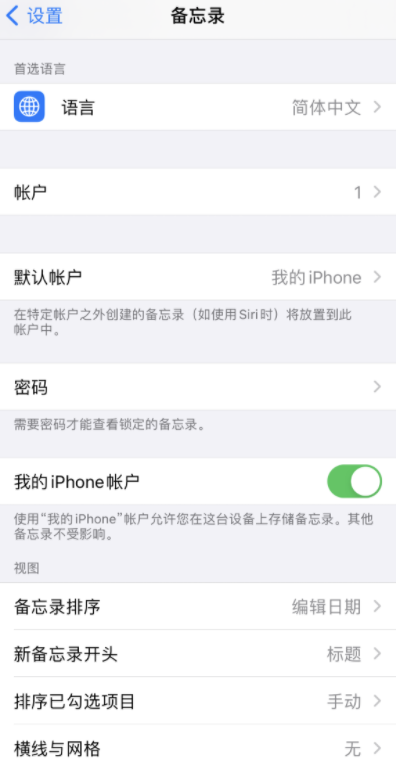
Wenn Sie eine Notiz sperren, ist sie auf allen Ihren Geräten automatisch mit einem Passwort geschützt. Wenn Sie Face ID oder Touch ID auf einem anderen Gerät zum Entsperren von Notizen verwenden, müssen Sie Ihren Passcode eingeben und dann Face ID oder Touch ID auf diesem Gerät aktivieren. Auf diese Weise können Sie sicherstellen, dass Ihre Notizen auf jedem Gerät geschützt sind.
Das obige ist der detaillierte Inhalt vonWie kann ich das Passwort für iPhone Notes festlegen?. Für weitere Informationen folgen Sie bitte anderen verwandten Artikeln auf der PHP chinesischen Website!
 So führen Sie ein Shell-Skript aus
So führen Sie ein Shell-Skript aus
 So kaufen und verkaufen Sie Bitcoin auf Binance
So kaufen und verkaufen Sie Bitcoin auf Binance
 Was bedeutet Bildrate?
Was bedeutet Bildrate?
 Verwendung der Längenfunktion
Verwendung der Längenfunktion
 So bezahlen Sie mit WeChat auf Douyin
So bezahlen Sie mit WeChat auf Douyin
 Der Zweck des Befehls rm-rf unter Linux
Der Zweck des Befehls rm-rf unter Linux
 Welche Fehlerkorrektursysteme für Domainnamen gibt es?
Welche Fehlerkorrektursysteme für Domainnamen gibt es?
 echarts adaptive Größeneinstellungen
echarts adaptive Größeneinstellungen
 Was ist Python-Programmierung?
Was ist Python-Programmierung?




